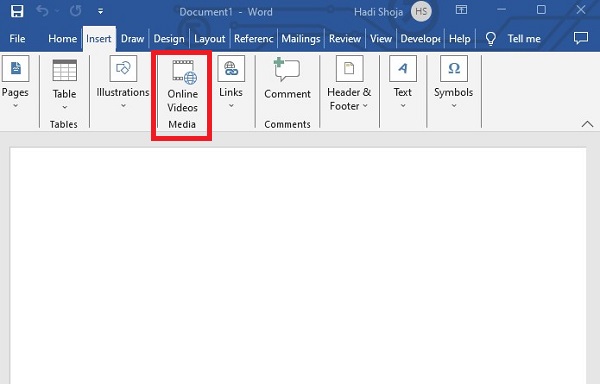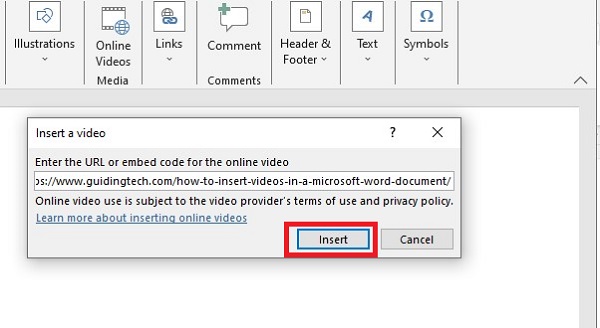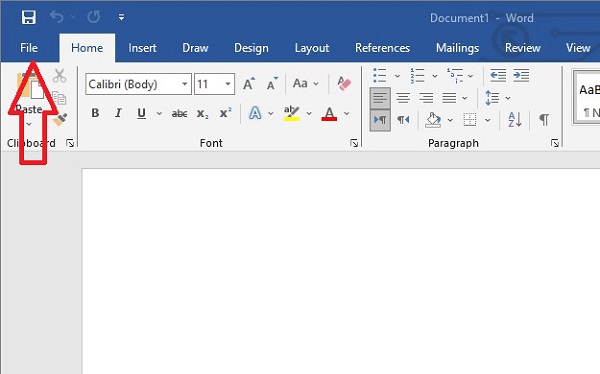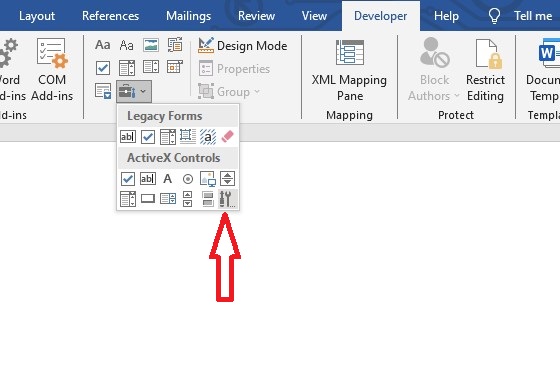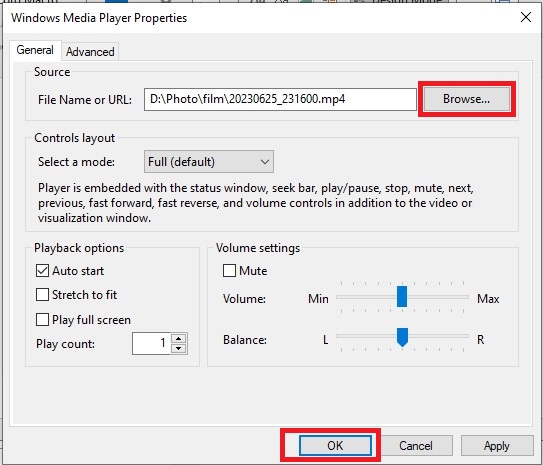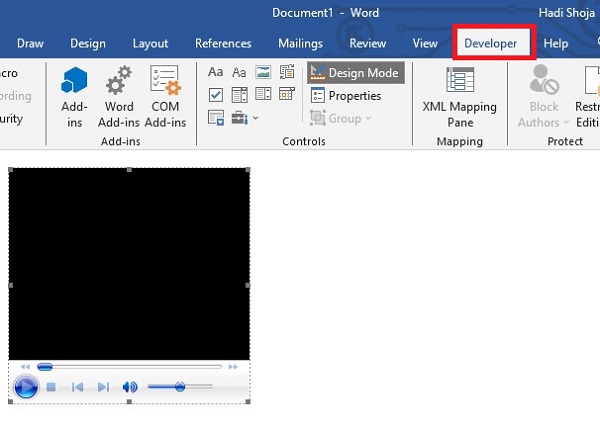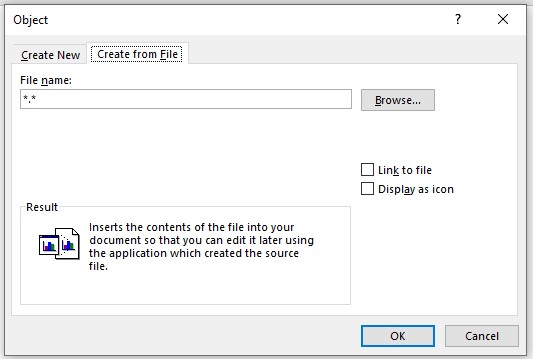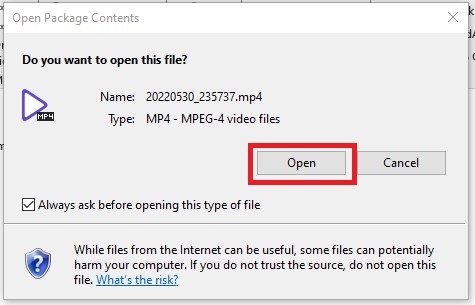عندما تريد كتابة ملف باستخدام Word، يمكنك إضافة فيديو إلى الملف بالإضافة إلى النص. 🎦 وبذلك يصبح ملفك أكثر جاذبية. في هذه المقالة من Nooh Freestyle، سنعلمك 4 طرق لإدراج مقاطع الفيديو في Word.
كيفية وضع فيديو في وورد
كيفية إضافة فيديو يوتيوب أو غير متصل إلى مستندات Word
يحتوي برنامج Word على العديد من الميزات المختلفة لمستخدميه. تتضمن بعض هذه الميزات إضافة صور إلى Word أو إضافة مقاطع فيديو إلى هذه الملفات. في بعض الأحيان، لجعل كتابتك أكثر جاذبية، تحتاج إلى تحميل مقطع فيديو واحد أو أكثر مع نص ملف Word الخاص بك. بعد ذلك، سوف نتحقق من كيفية إدراج الفيديو في Word .
وضع الفيديو على الإنترنت في برنامج Word
إذا كان الفيديو الذي تريد تحميله إلى ملف Word الخاص بك موجودًا على YouTube وهو فيلم عبر الإنترنت، فلا داعي لتنزيله. يمكنك القيام بذلك مباشرة. لإدراج فيديو في Word، قم أولاً بتسجيل الدخول إلى YouTube. انقر بزر الماوس الأيمن على عنوان URL للفيديو وحدد Copy.
ثم أدخل برنامج Word. افتح الملف المطلوب. أدخل علامة التبويب "Insert" في Word. في علامة التبويب التي تم إدخالها، ابحث عن خيار مقاطع الفيديو عبر الإنترنت وحدده.
أدخل عنوان URL المنسوخ في المربع التالي الذي سيفتح لك وانقر فوق "Insert".
يمكنك الآن أن ترى أنه سيتم عرض الفيديو الذي تم تحميله لك.
كيفية إنشاء مقاطع فيديو في Word دون اتصال بالإنترنت
إذا كنت تريد تحميل الفيلم الذي قمت بحفظه على جهاز الكمبيوتر الخاص بك، يمكنك الدخول إلى برنامج Word. ثم اضغط على File من القائمة الموجودة أعلى الشاشة.
بعد ذلك حدد Options.
أدخل قسم Customize Ribbon من خلال القائمة الموجودة على يسار المربع التالي. ضمن Main tabs، حدد Developer وانقر فوق OK لحفظ التغييرات.
عد الآن إلى ملف Word الخاص بك. في القائمة العلوية، يتم تنشيط علامة التبويب "Developer". حدده. انقر على أيقونة Legacy Tools.
ضمن ActiveX Controls، انقر فوق أيقونة الأدوات.
اسحب القائمة التي تفتح للأسفل للعثور على خيار Windows Media Player. حدده وانقر فوق "OK".
يمكنك الآن رؤية عارض الفيديو على صفحة Word. وطبعا هذه الشاشة لا تعرض فيلم وتكون الشاشة سوداء. لتحميل الفيديو الخاص بك، انقر بزر الماوس الأيمن عليه وحدد Properties من القائمة التي تفتح.
في المربع المفتوح بجوار Custom، انقر فوق النقاط الثلاث.
في الخطوة التالية، أدخل علامة التبويب General. انقر فوق "Browse" وانتقل إلى المسار الذي قمت بحفظ الفيديو فيه وحدد الفيديو الخاص بك. وأخيرا، انقر فوق OK.
بعد تحميل الفيديو في برنامج Word ، أدخل إلى علامة التبويب هذه لتعطيل علامة تبويب Developer. ثم انقر على Design Mode.
كيفية وضع مقطع فيديو في Word باستخدام خيار Object
يمكنك تحميل مقاطع الفيديو الخاصة بك دون الاتصال بالإنترنت باستخدام ميزة Object في Word. هذه الطريقة تختلف قليلاً عن الطرق الأخرى. بهذه الطريقة، لن يتم عرض الفيلم الخاص بك بالكامل وسيتم عرض رمز الفيلم فقط. للقيام بذلك، أدخل علامة التبويب "Insert" في ملف Word الخاص بك وانقر فوق "Object".
أدخل علامة التبويب "Create from File" في المربع المفتوح. ثم انقر فوق "Browse" وابحث عن الفيديو الخاص بك وحدده. وأخيرًا، انقر فوق "OK" لحفظ الفيديو وتحميله.
الآن ستظهر لك أيقونة الفيلم.
لفتح الفيديو، ما عليك سوى النقر على الرمز الخاص به وتحديد Open في المربع التالي.
كيفية تحميل مقطع فيديو في Word من خلال إصدار الويب الخاص به
إذا لم يكن لديك برنامج Word، فيمكنك استخدام إصدار الويب من هذا البرنامج لإضافة فيديو مرفق في Word. للقيام بذلك، قم أولاً بنسخ عنوان URL الخاص بالفيديو عبر الإنترنت. ثم أدخل إصدار الويب من Word . بعد ذلك قم بإنشاء ملف جديد أو حدد أحد ملفاتك القديمة.
بعد فتح ملف Word في المتصفح، قم بالدخول إلى علامة التبويب "Insert" وانقر فوق "Online Video".
في المربع المفتوح، الصق عنوان URL الذي نسخته سابقًا. بعد ذلك، انقر فوق "Insert" لوضع الفيديو في برنامج Word .
تعليقاتكم واقتراحاتكم؟
تحدثنا في مقال اليوم عن طرق إدراج الفيديو في برنامج الوورد. هل تمكنت من استخدام الطرق التالية لتحميل الفيديو في Word؟ يمكنكم مشاركة آرائكم ومقترحاتكم وتجاربكم في مجال كيفية تحميل الفيديو في الوورد في قسم التعليقات.